PROCÉDURE
importer une image en tant que style dans ArcMap
Résumé
ArcMap permet de symboliser des entités à l’aide d’une image personnalisée. Cet article décrit comment importer une image dans ArcMap sous forme de symbole ponctuel de type image et utiliser cette image en tant que style dans la carte.
Procédure
- Démarrez ArcMap avec une nouvelle carte vierge et cliquez sur Customize > Style Manager (Personnaliser > Gestionnaire de styles).
Remarque : Il est conseillé de créer un style personnel pour les symboles personnalisés. Pour créer un nouveau style, reportez-vous à Aide d’ArcMap : Création de styles.
- Dans la boîte de dialogue Style Manager (Gestionnaire de styles), cliquez sur le style que vous venez de créer. À droite, sous Name (Nom), la liste des dossiers s’affiche.
- Cliquez avec le bouton droit de la souris sur le dossier (par exemple, Marker Symbol) qui doit contenir le nouveau symbole et sélectionnez New > Marker Symbol (Nouveau > Symbole ponctuel).
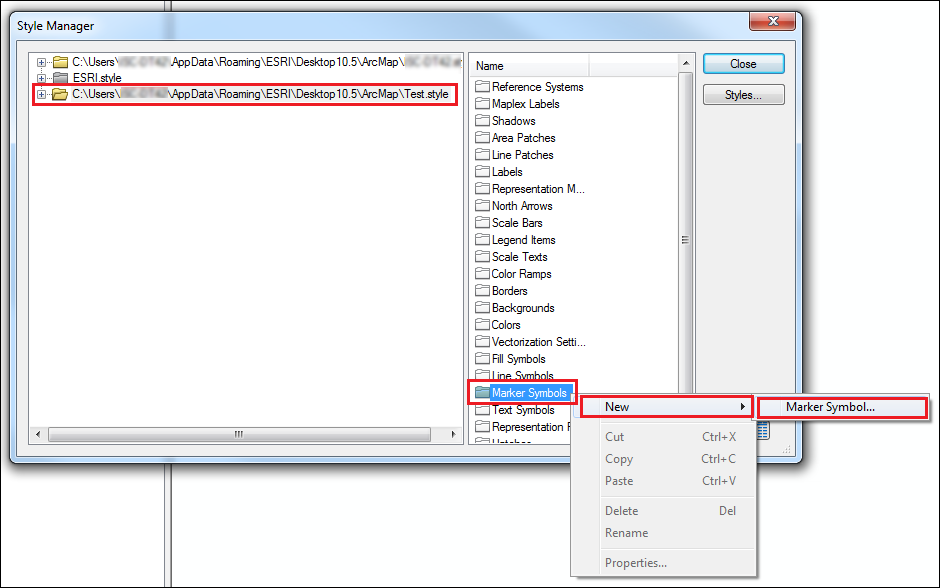
- Dans la boîte de dialogue Symbol Property Editor (Éditeur de propriétés des symboles), modifiez la valeur de Type en Picture Marker Symbol (Symbole ponctuel de type image), puis cliquez sur l’icône Picture (Image) pour importer l’image.
- S’il y a lieu, ajustez l’affichage de l’image pour la centrer sur la croix dans la section Preview (Aperçu). Apportez les modifications voulues, par exemple dans Size (Taille), Color (Couleur), Angle, etc., puis cliquez sur OK.
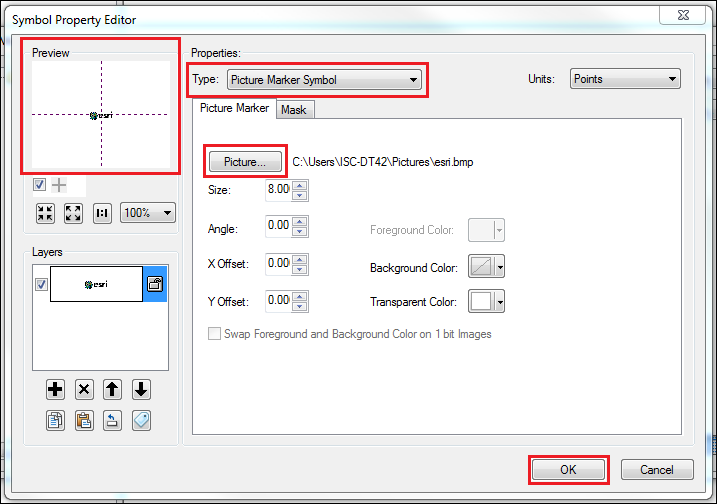
- Cliquez sur Close (Fermer) pour fermer la boîte de dialogue Style Manager (Gestionnaire de styles).

ID d’article: 000008629
Obtenir de l’aide auprès des experts ArcGIS
Commencez à discuter maintenant

